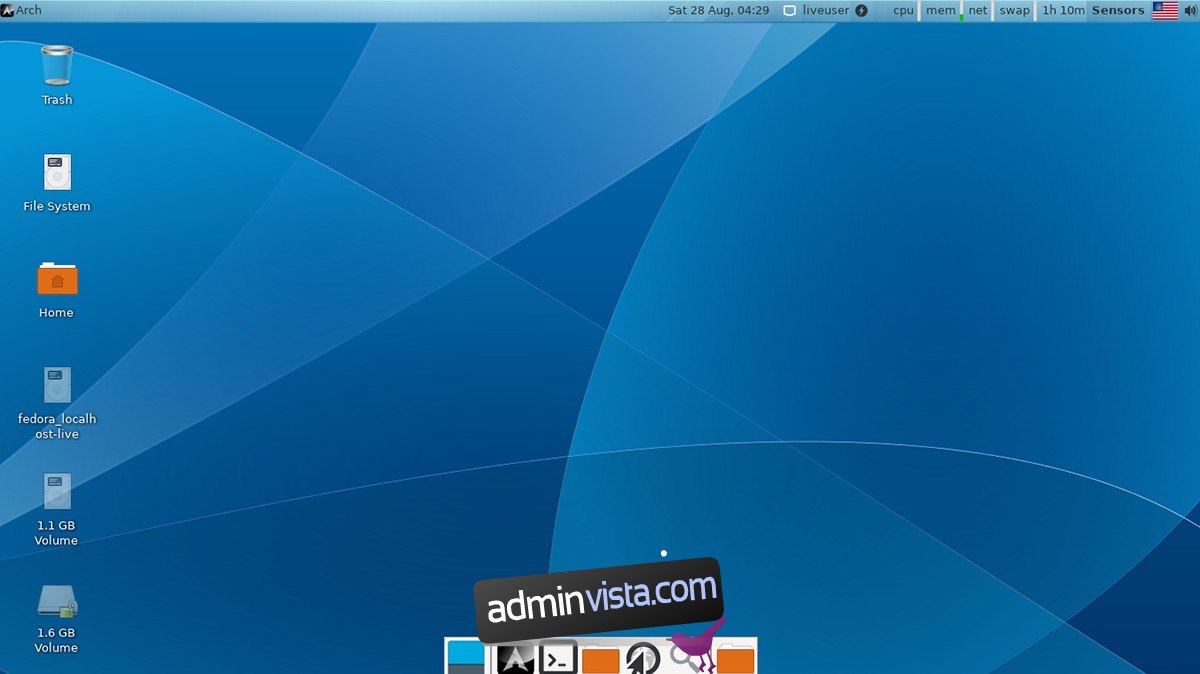Om du älskar Arch Linux och vill använda det, men inte har tid att konfigurera allt för hand, kanske du vill kolla in installationsprogrammet för Calam Arch. Det är ett utmärkt verktyg som kan installera vanilla Arch Linux med lätthet, snarare än via kommandoraden. Så här använder du den.
Obs: Calam Arch Linux-installationsprogrammet ISO kräver minst 1 GB utrymme. För bästa resultat, använd ett 1 GB USB-minne eller större. Alternativt fungerar också att bränna en ISO-fil till en DVD, även om DVD-instruktioner inte täcks i den här guiden.
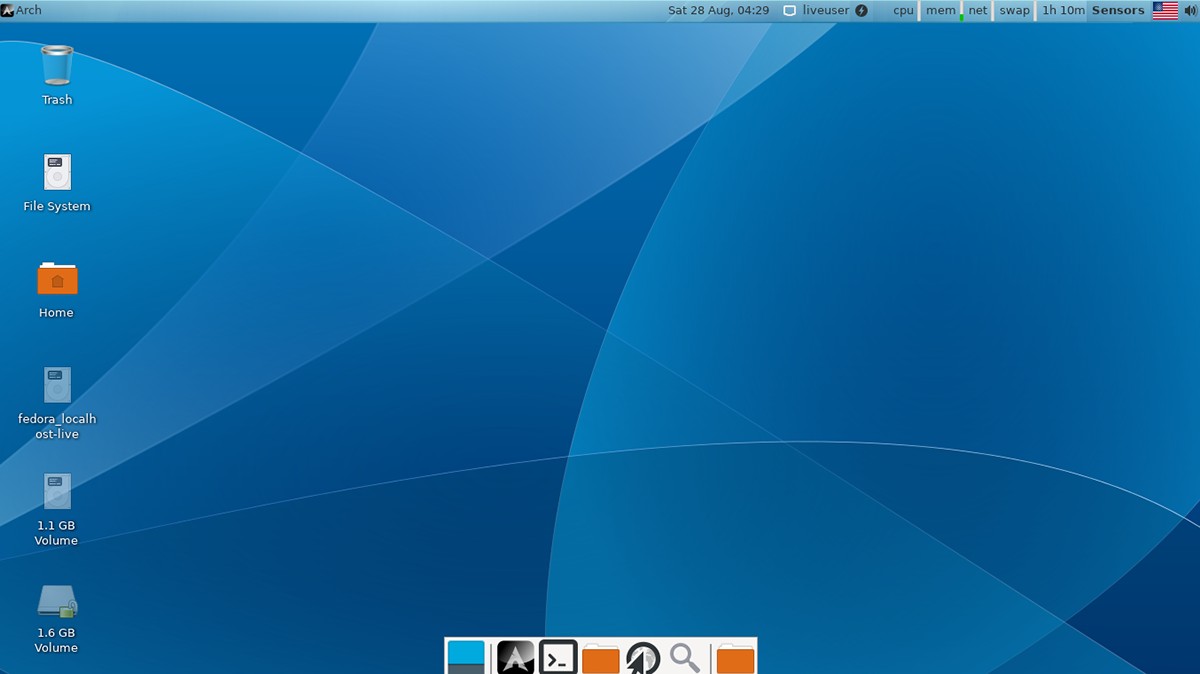
Innehållsförteckning
Laddar ner Calam Arch ISO
Calam Arch ISO-installationsprogrammet är tillgängligt för nedladdning på projektets SourceForge-sida. För att ladda ner den senaste versionen av ISO-installationsprogrammet till din dator, gör följande.
Gå först över till Calam Arch SourceForge-sida. Väl på sidan, leta reda på den gröna ”Ladda ner”-knappen. När du väljer den här knappen börjar Calam Arch ISO-filen att laddas ner.
Alternativt, om du behöver en äldre version av Calam Arch-installationsprogrammet, hitta fliken ”Filer”, välj den. Klicka sedan på mappen ”Filer” för att kolla in äldre versioner av installationsprogrammet.
Skapar Calam Arch USB-installationsprogram
Calam Arch-installationsprogrammets ISO-fil måste flashas till ett USB-minne. Det finns många sätt att skapa ett USB-minne med en ISO-fil. I den här guiden kommer vi att fokusera på Etcher-applikationen.
Varför Etcher? Det är plattformsoberoende. Så, oavsett vilket operativsystem du flashar Calam Arch ISO-filen till, är instruktionerna desamma. För att få tag på Etcher-applikationen, gå till den officiella webbplatsen. Ladda ner Etcher och installera det på din dator.
Efter att ha installerat Etcher-applikationen på din dator, öppna den och följ steg-för-steg-instruktionerna nedan för att göra ditt Calam Arch USB-installationsprogram.
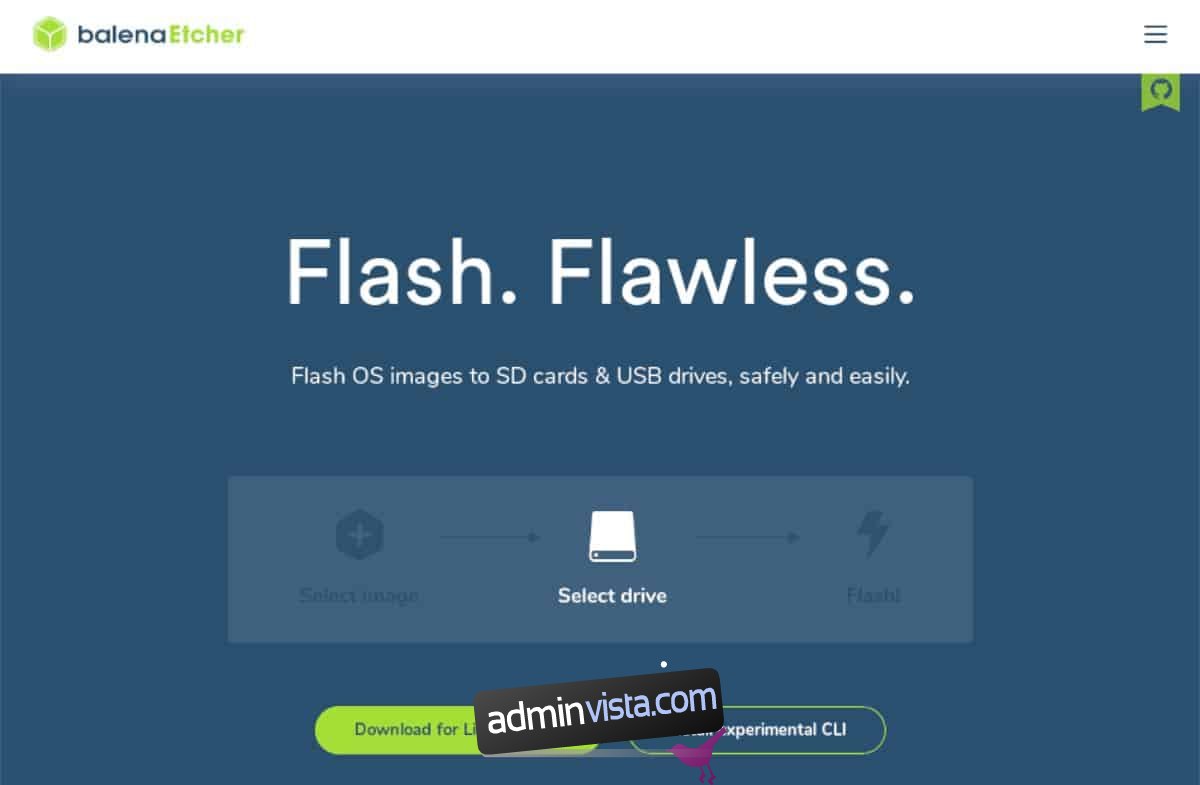
Steg 1: Välj knappen ”Flash från fil” med musen. När du klickar på den här knappen visas en popup-meny på skärmen. Använd menyn, leta upp Calam Arch ISO-filen på din dator och välj den.
Steg 2: Hitta knappen ”Välj mål” med musen. Välj sedan det USB-minne du vill installera Calam Arch ISO-filen på.
Steg 3: Klicka på ”Flash!” knappen i Etcher-applikationen för att starta blinkningsprocessen. Denna process kommer att ta ganska lång tid, så ha tålamod. När det är klart, stäng Etcher.
Efter att ha stängt Etcher-programmet, starta om datorn du planerar att installera Arch Linux på. Starta sedan in i BIOS och konfigurera den att starta från USB-flashenheten.
Installera Arch Linux med Calam Arch
För att installera Arch Linux med Calam Arch, börja med att klicka på den svarta Arch Linux-logotypen på skrivbordet. Följ sedan steg-för-steg-instruktionerna nedan.
Steg 1: Tillåt installationsprogrammet för Calam att starta på skrivbordet. Hitta sedan ditt föredragna språk på installatörens välkomstsida. Klicka sedan på knappen ”Nästa” för att gå till nästa sida i installationsprogrammet.
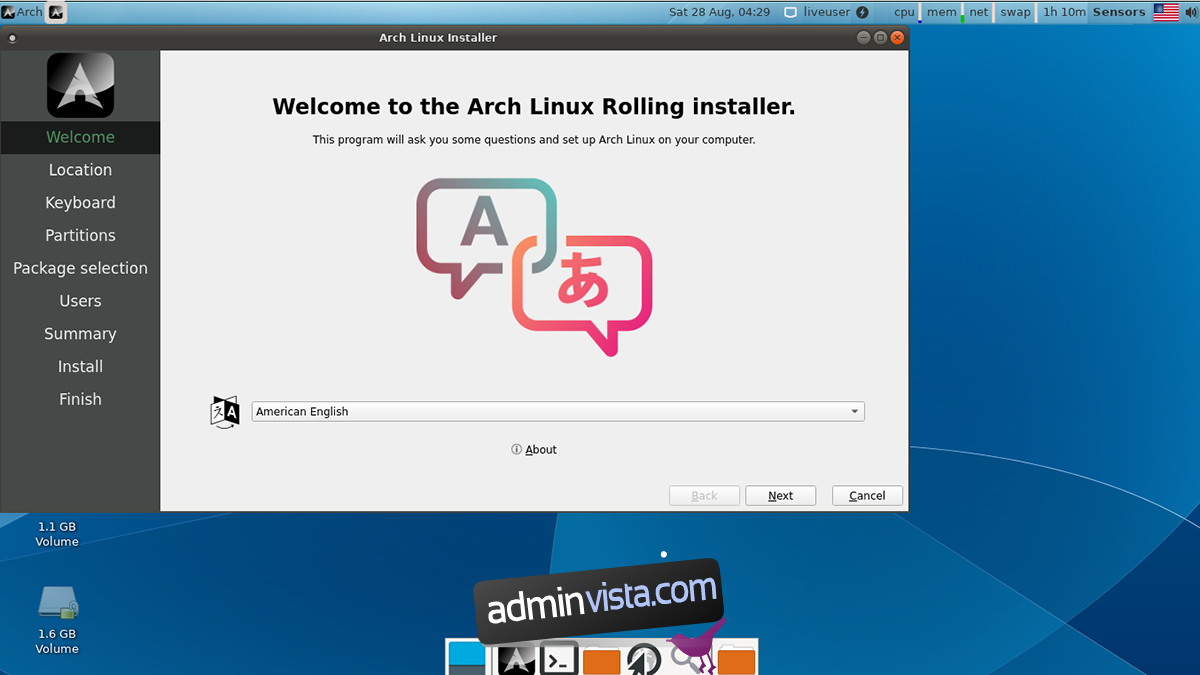
Steg 2: När du har valt ditt språk måste du välja din tidszon. Använd kartan på skärmen och välj önskad tidszon. Eller använd rullgardinsmenyerna för att välja din tidszon.
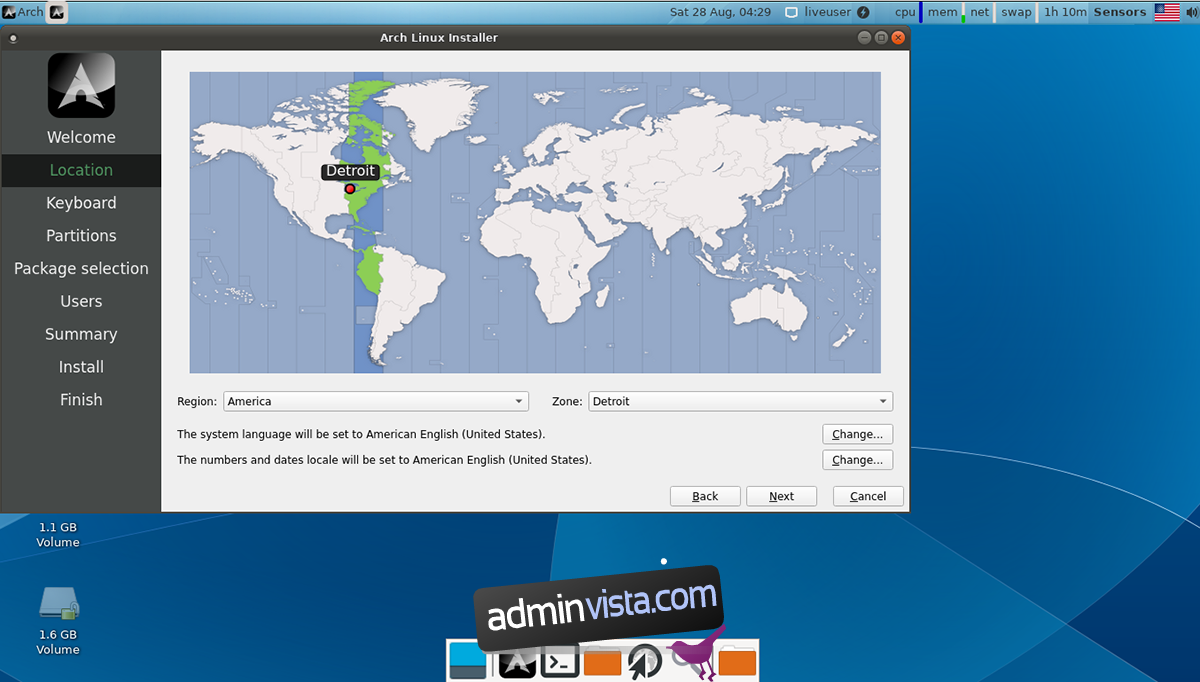
Klicka på ”Nästa” för att fortsätta till nästa sida.
Steg 3: Du måste nu välja din tangentbordslayout. Använd skärmmenyn och hitta den tangentbordslayout du föredrar. Eller lämna det som standard, eftersom installationsprogrammet för Calam Arch ska upptäcka det automatiskt.
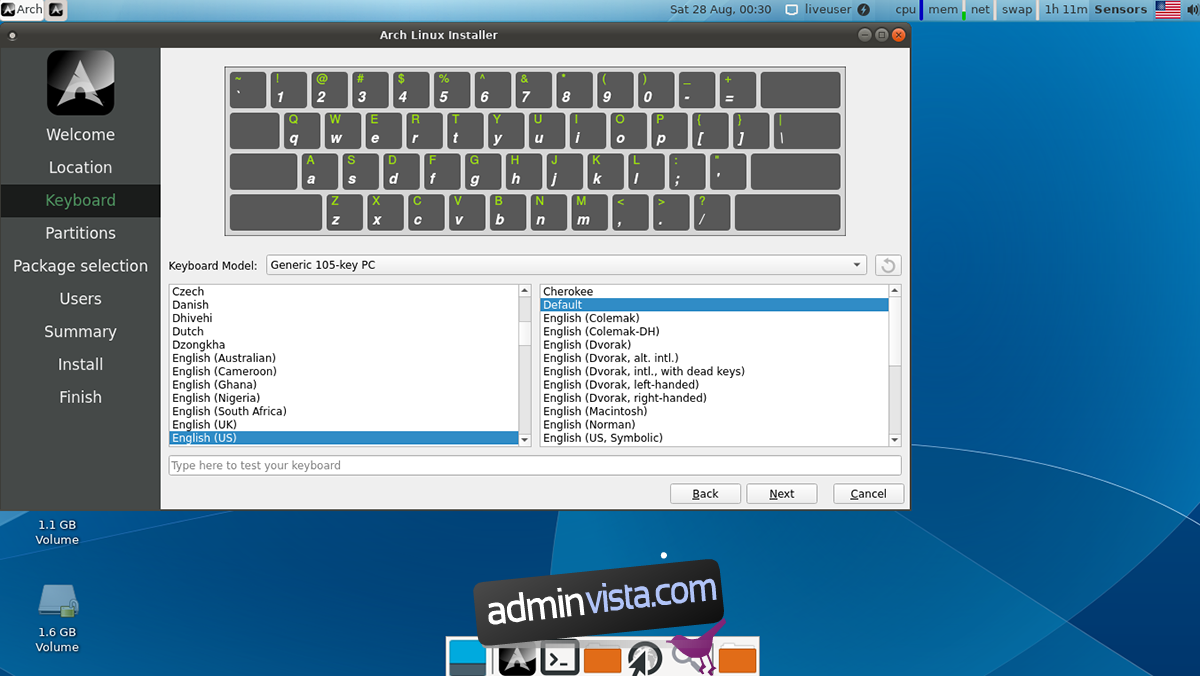
Klicka på knappen ”Nästa” för att gå till nästa sida.
Steg 4: När tangentbordet är konfigurerat är det dags att välja din partitioneringsmetod. Välj ”Installera vid sidan av” om du föredrar att dubbelstarta med Windows. Eller, om du vill radera hårddisken, välj alternativet ”Radera disk”.
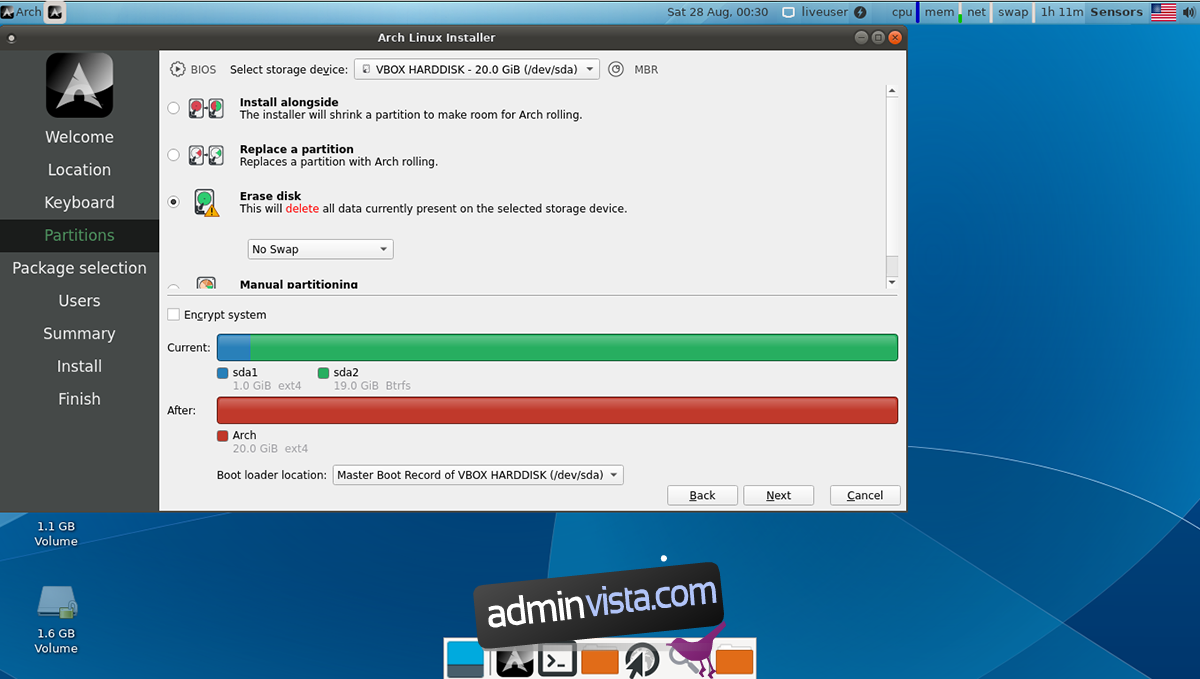
När du är klar klickar du på knappen ”Nästa”.
Steg 5: Efter partitionsinställningen måste du välja paket som du vill installera med den nya Arch Linux-installationen. Gå igenom listan, välj önskad skrivbordsmiljö, grafikdrivrutininställningar, skrivarstöd (om det behövs) och annat.
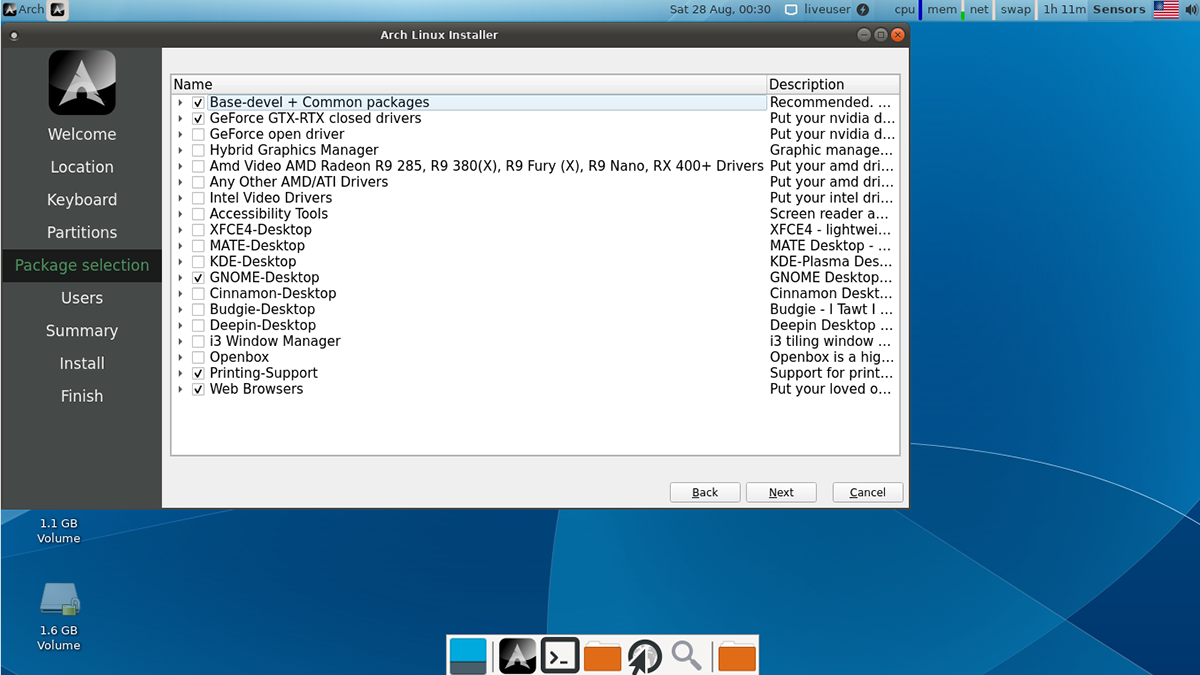
När alla paket är valda, klicka på knappen ”Nästa” för att bekräfta ditt val.
Steg 6: När du har ställt in dina paket för Calam Arch Linux-installationsprogrammet måste du konfigurera ditt användarkonto. Skriv först i ditt namn i rutan ”Vad är ditt namn”. Konfigurera sedan ditt användarnamn och namnet på din dator.
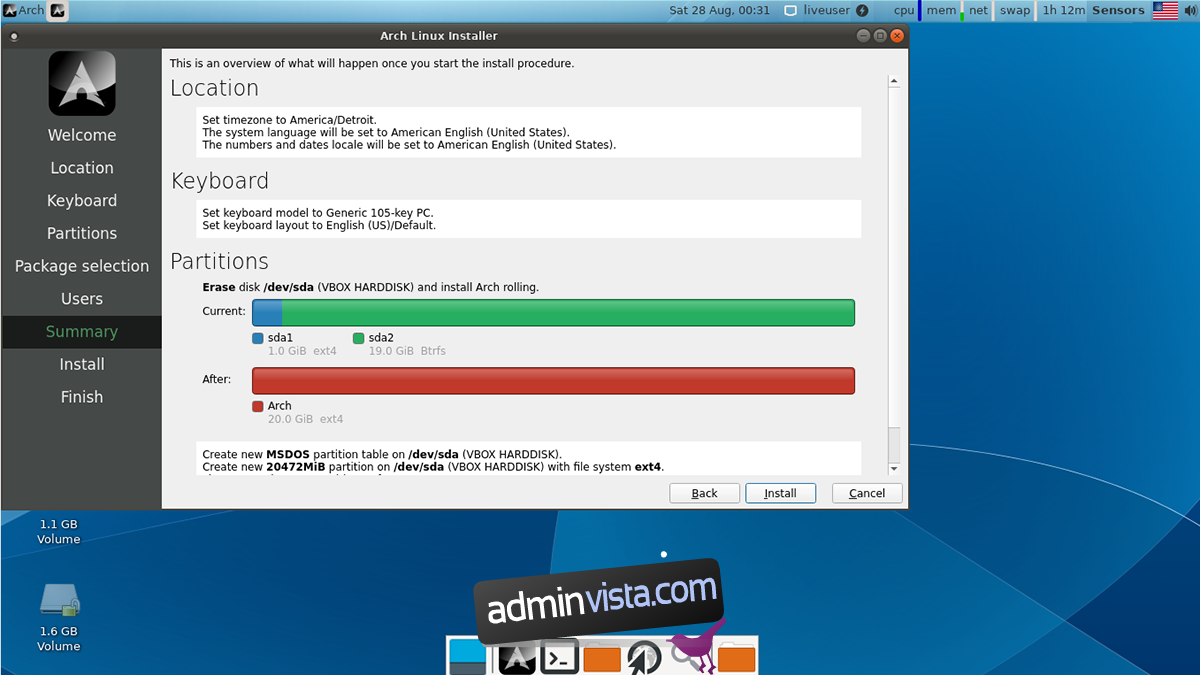 När du har ställt in ditt namn, användarnamn och datornamn anger du ditt lösenord. Se till att ange ett säkert, minnesvärt lösenord. Klicka på knappen ”Nästa” för att gå till nästa steg i installationsprogrammet.
När du har ställt in ditt namn, användarnamn och datornamn anger du ditt lösenord. Se till att ange ett säkert, minnesvärt lösenord. Klicka på knappen ”Nästa” för att gå till nästa steg i installationsprogrammet.
Steg 7: Efter att ha ställt in ditt användarnamn kommer Calam Arch-installationsprogrammet att visa en sammanfattning av din installation. Titta på det och se till att allt ser bra ut. När du är klar klickar du på knappen ”Installera” längst ner på sidan för att installera operativsystemet på din dator.
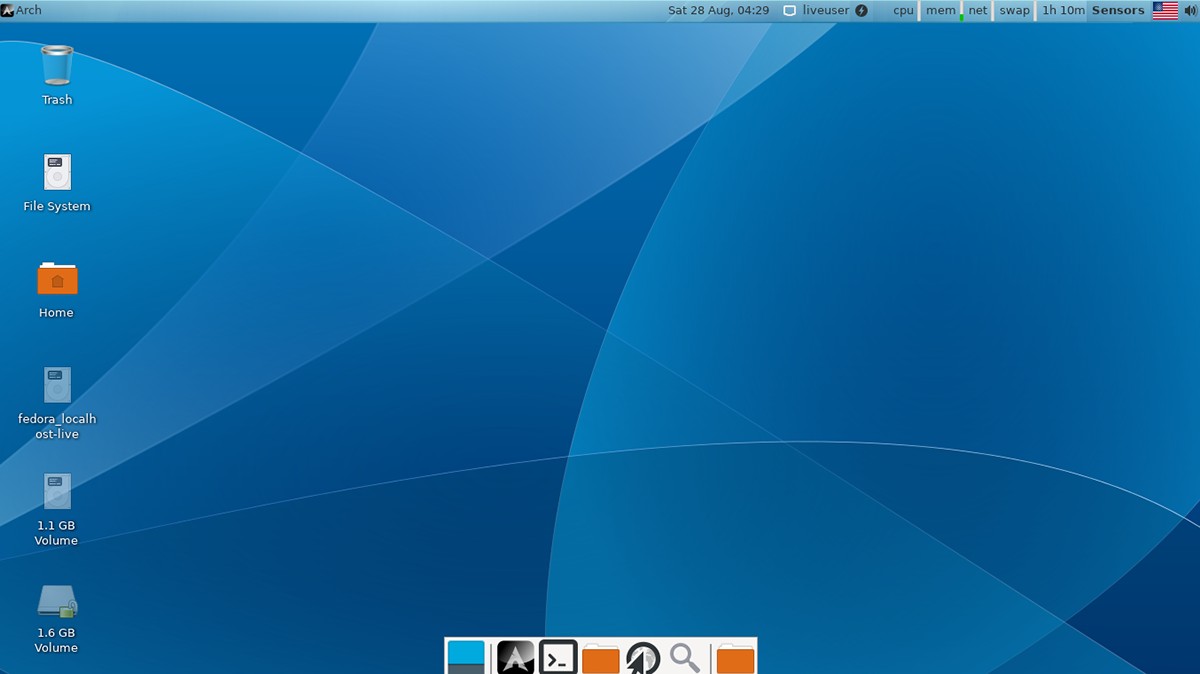
När installationen är klar, koppla ur USB-minnet och starta om. Vid omstart är Arch Linux redo att användas. Njut av!